体验windows 10下的地图功能
1、直接在开始菜单,在程序中找到地图,点击打开。
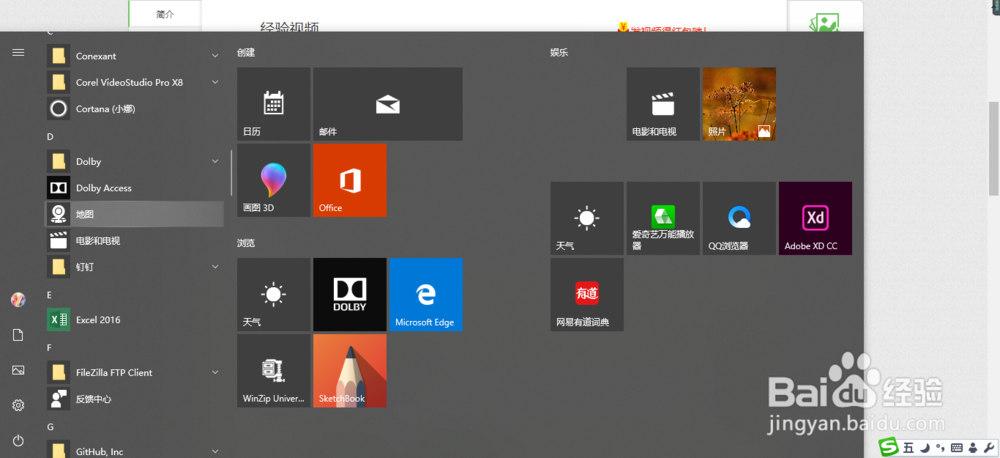
2、如果没有设置离线地图,那么显示的为在线地图模式。功能布局很简洁,顶部一个查找和路线2个标签,右侧为具体的功能操作菜单。
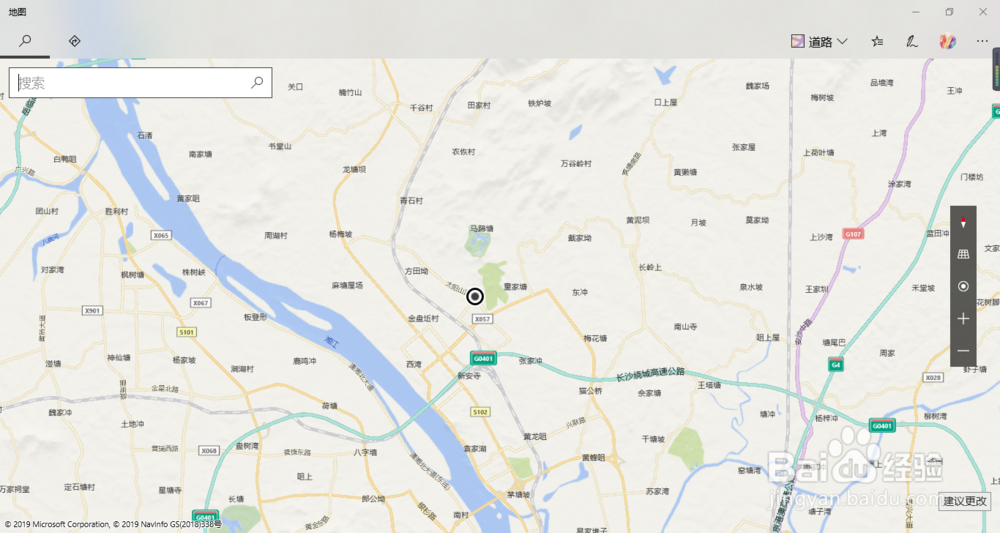
1、来尝试搜索功能,输入要查找的地址信息“庐山”。会将搜索内容和结果,新开一标签页显示,体验感很不错。

2、点击“路线”,设置起点位置(选择我的位置),就可以查看公交和自驾、步行三种路线方案。
默认方案是驾车。


3、设置完成超点后,点击“获取路线-->”按钮。会推荐几条路线信息,点击“开始”即可进行导航。
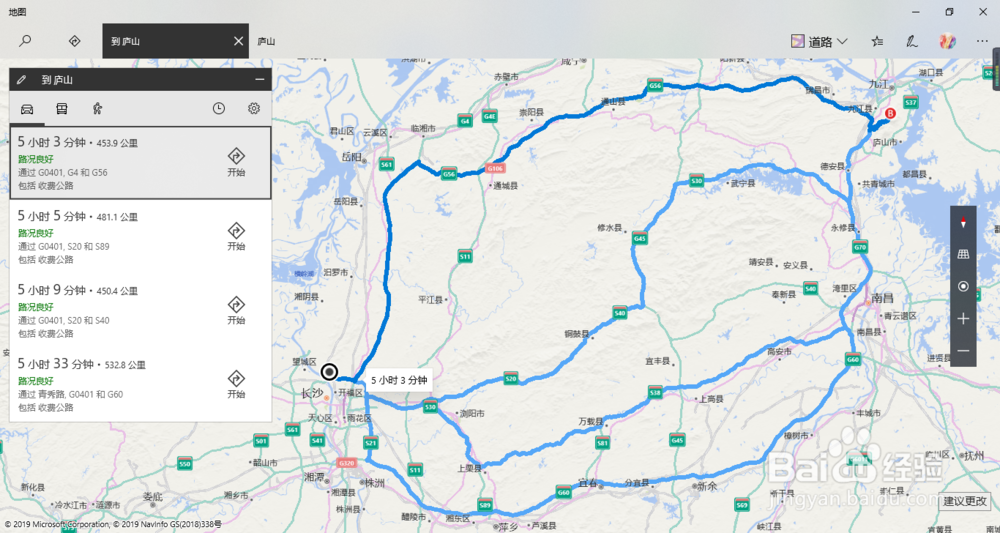
4、如果没有安装导航,则会提示进行安装中国导航。我们来安装尝试。点击“获取”会跳到应用商店进行安装,打开会有些慢。打开后,点击“获取”按钮。




5、此时,回到地图软件,再点开始按钮,会提示安装警告。确定后进入导航界面。底部是所需要时间,中间为GPS信号,右边是距离多少公里,顶部为具体路线指示。


6、此时可以滚动鼠标左键,进行地图的缩放,可全屏查看到路线信息。

7、点击右上角的箭头,可以分段预览路线信息。
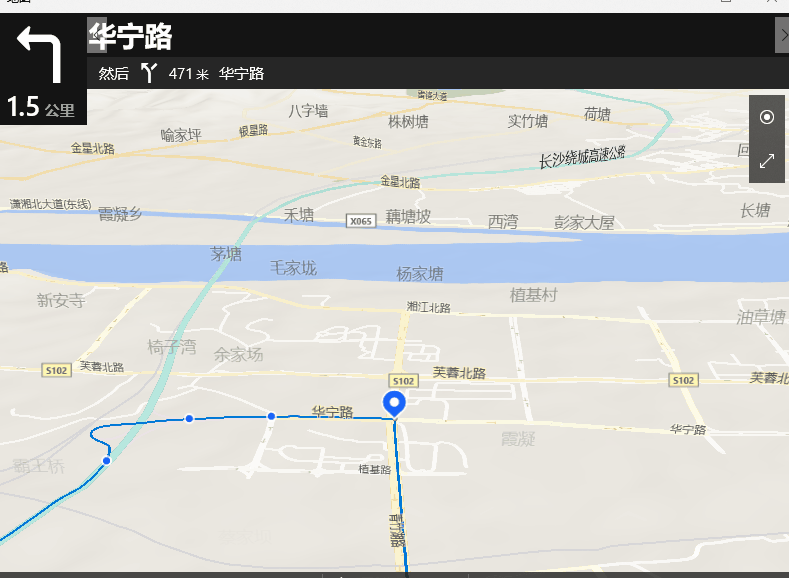
8、同时,可以点击右上角的指南针图标进行导航显示方向位置的切换。

9、点击右下角的三个点,可以保存路线、设置以及退出导航。设置主要是对离线地图、单位 、存储默认位置、颜色等内容进行设置。


10、点击路线列表,可以显示到目的地的所有路线列表信息,滚动可查看。可按esc退出当前界面,回到导航页。
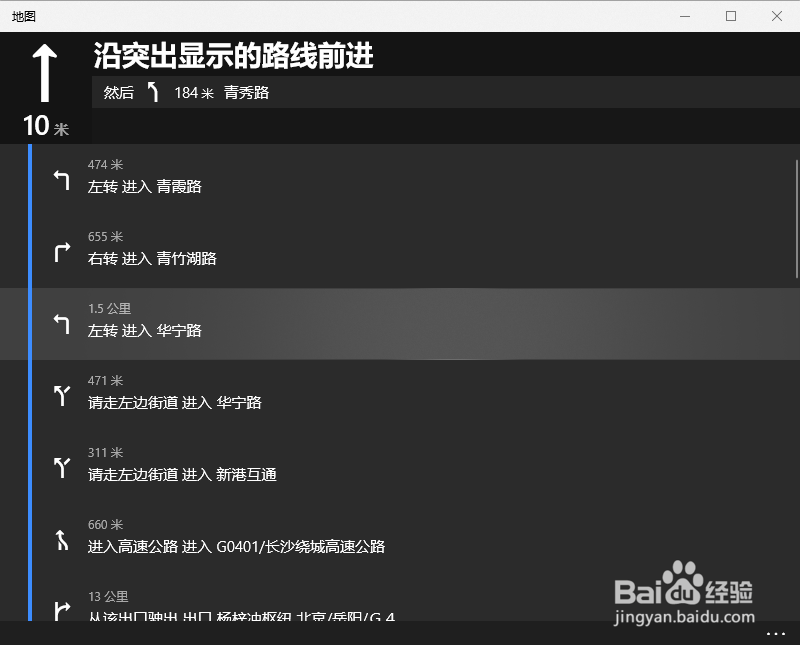
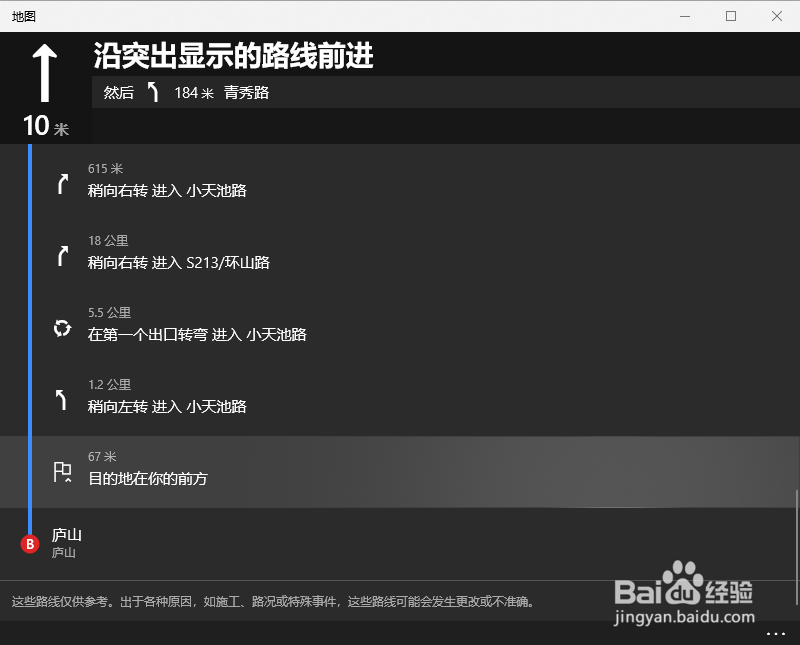
11、点击退出则可以结束导航,回到地图页。此时的搜索记录会出现在顶部的标签栏上,可快速的进行点击进入。
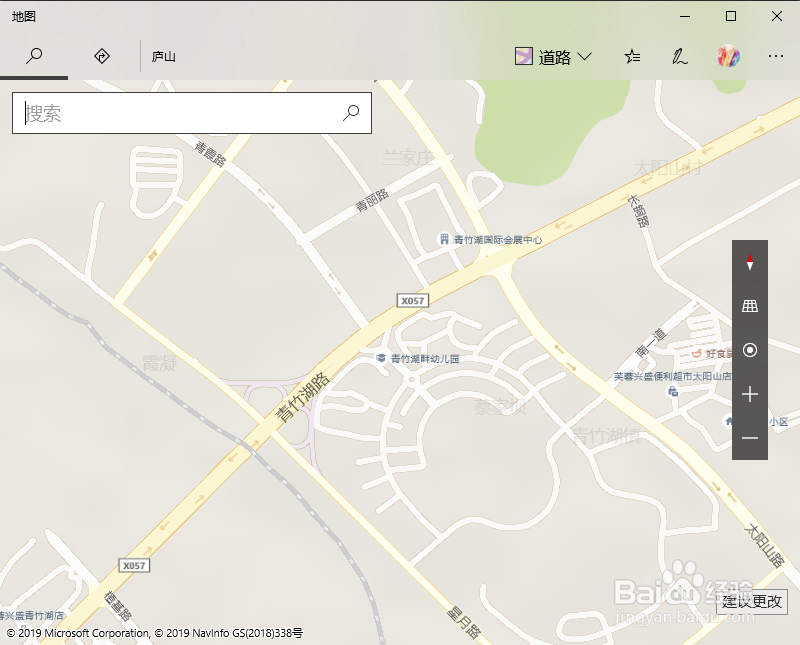
声明:本网站引用、摘录或转载内容仅供网站访问者交流或参考,不代表本站立场,如存在版权或非法内容,请联系站长删除,联系邮箱:site.kefu@qq.com。
阅读量:157
阅读量:129
阅读量:58
阅读量:155
阅读量:147